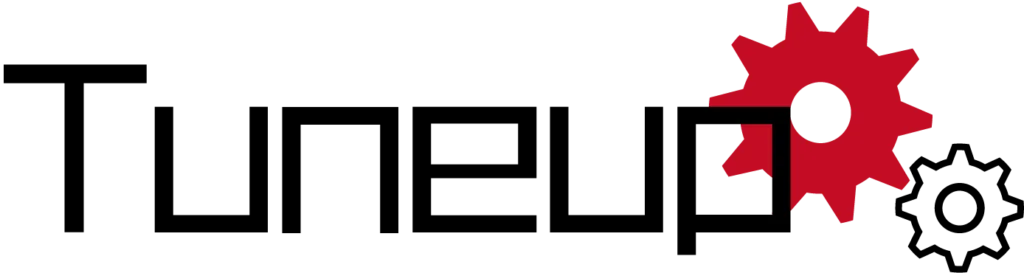Webエンジニアの皆さん、モバイルアプリ開発の可能性を広げたいと考えていませんか?
「android アプリ開発 unity」というキーワードは、そんな野望を叶える魔法の合言葉かもしれません。
Unityは、ゲーム開発だけでなく、多様なAndroidアプリを創出するのに強力なツールです。
本記事では、UnityでのAndroidアプリ開発の基礎から始めて、アプリが実際に動くところまでを、ステップバイステップでご紹介します。
UnityでのAndroidアプリ開発の基礎
Unityとは? – アプリ開発におけるUnityの役割
Unityは、その直感的なユーザーインターフェースと豊富な機能で、ゲームはもちろんのこと、ビジュアルアプリケーション開発の現場でも重宝されています。
Unityで作成したプロジェクトは、さまざまなプラットフォームに容易に対応できるため、Androidアプリ開発においてもその力を発揮します。
Unityの開発環境のセットアップ – 必要なツールと設定手順
まずはUnity Hubをダウンロードし、Unityエディタのインストールを行います。
さらに、Androidアプリ開発に必要なAndroid Build Supportモジュールと、Android Software Development Kit (SDK)、そしてUnity Remote 5などもセットアップしましょう。
これらを設定することで、開発からデバイスへのビルドがスムーズに行えるようになります。
Unityプロジェクトの作成と基本操作
新しいプロジェクトの開始方法 – テンプレートの選択と初期設定
Unityを開き、「新規プロジェクト」を選択します。
ここでは「3D」または「2D」のテンプレートを選択することができ、アプリの性質に応じて最適なものを選びましょう。
プロジェクト名と保存場所を設定したら、プロジェクトの作成ボタンをクリックします。
Unityエディタの基本的な使い方 – シーンの操作とオブジェクトの管理
Unityエディタの主要なエリアは、シーンビュー、ゲームビュー、ヒエラルキーパネル、インスペクターパネル、プロジェクトパネルです。
シーンビューでオブジェクトを配置し、ヒエラルキーパネルでオブジェクトを管理。
インスペクターパネルでオブジェクトのプロパティを編集し、プロジェクトパネルでアセットを管理します。
Android向けビルドとテストのプロセス
ビルド設定のカスタマイズ – プラットフォーム固有のオプション
File > Build SettingsからAndroidプラットフォームを選択し、「Switch Platform」をクリックします。
ビルド設定を開き、「Player Settings」でアプリのアイコン、名前、バージョンなどをカスタマイズしましょう。
APIレベルなどの詳細設定もここで行います。
実機でのテストとデバッグ方法 – USBデバッグとログの取得
開発したアプリを実機でテストするには、Androidデバイスの「USBデバッグ」を有効にし、PCに接続します。
Unityから直接ビルドして実機にインストールすることが可能です。
また、コンソールウィンドウを通じてログを取得し、デバッグ情報を確認できます。
サンプルコード:
// Unity C#サンプルコード
// シンプルなボタンクリックイベントリスナー
using UnityEngine;
using UnityEngine.UI; // UIコンポーネントを使うために必要
public class ButtonClickListener : MonoBehaviour
{
public Button myButton;
void Start()
{
myButton.onClick.AddListener(TaskOnClick);
}
void TaskOnClick()
{
Debug.Log("You have clicked the button!");
}
}このコードをUnity内でスクリプトとして追加し、適切なボタンにアタッチすることで、ボタンをクリックしたときのイベント処理を行うことができます。
まとめ

UnityでのAndroidアプリ開発は、直感的なツールの使用から実機でのテストまで、簡単かつ効率的なフローを提供しています。
Webエンジニアとしてすでに持っているスキルセットを活かしつつ、新しいプラットフォームでのアプリ開発にチャレンジしてみてください。
この記事がAndroidアプリ開発の第一歩となることを願っています。
最後にUnityの学習は終わりがない旅のようなものです。
常に新しい機能やテクニックが登場しているので、アップデートに目を光らせ、学び続けることが大切です。
さあ、Unityの世界で新たな創造を始めましょう!